Androidi ekraani peegeldamine arvutisse ilma juurteta
Miscellanea / / November 28, 2021
Kas sa tahad peegeldada Androidi ekraani arvutisse ilma telefoni juurutamata? Noh, ühe seadme ekraani kaugjagamise protsessi teise seadmega nimetatakse ekraani peegeldamiseks. Rääkides Androidi ekraani peegeldamisest arvutis, on saadaval palju rakendusi, mis muudavad selle ülesande teie jaoks lihtsamaks. Need rakendused võimaldavad teil ekraane juhtmevabalt või USB kaudu jagada ja selleks ei pea te isegi oma Androidi juurima. Androidi ekraani peegeldamisel arvutis on mõned kasutusvõimalused, näiteks saate vaadata telefoni salvestatud videoid arvuti suurel ekraanil isegi ilma neid kopeerimata. Viimane hetk ja soovite esitada oma seadme sisu arvutiga ühendatud projektoris? Kas olete tüdinud sellest, et peate arvutiga töötades iga kord telefoni kätte võtma, kui see piiksub? Sellest paremat viisi ei saa olla. Vaatame mõnda neist rakendustest.

Sisu
- Androidi ekraani peegeldamine arvutisse ilma juurteta
- Peegeldage Androidi ekraan arvutiga, kasutades AIRDROIDI (Androidi rakendus)
- Peegeldage Androidi ekraan arvutiga, kasutades MOBIZEN MIRRORING (Androidi rakendus)
- Peegeldage Androidi ekraan arvutiga, kasutades VYSOR-i (töölauarakendus)
- Peegeldage Androidi ekraan oma arvutisse, kasutades CONNECT APP-i (Windowsi sisseehitatud rakendus)
- Peegeldage Androidi ekraan oma arvutisse TEAMVIEWER abil
Androidi ekraani peegeldamine arvutisse ilma juurteta
Veenduge, et luua taastepunkt juhuks kui midagi valesti läheb.
Peegeldage Androidi ekraan arvutiga, kasutades AIRDROIDI (Androidi rakendus)
See rakendus pakub teile mõningaid olulisi funktsioone, nagu saate hallata oma telefoni faile ja kaustu, jagada sisu, saata või vastu võtta tekstsõnumeid, teha ekraanipilte – kõike seda oma arvutist. See on saadaval Windowsi, Maci ja veebi jaoks. AirDroidi kasutamiseks järgige neid lihtsaid samme:
1. Avage oma telefonis Play pood ja installige AirDroid.

2. Registreeruge ja looge uus konto, seejärel kinnitage oma e-posti aadress.

3.Ühendage telefon ja arvuti sama kohalik võrk.
4. Klõpsake ülekande nupp rakenduses ja valige AirDroidi veebivalik.


5. Saate arvuti ühendada järgmiselt QR-koodi skannimine või IP-aadressi otse sisestamine, mis on saadaval rakenduses, teie arvuti veebibrauseris.

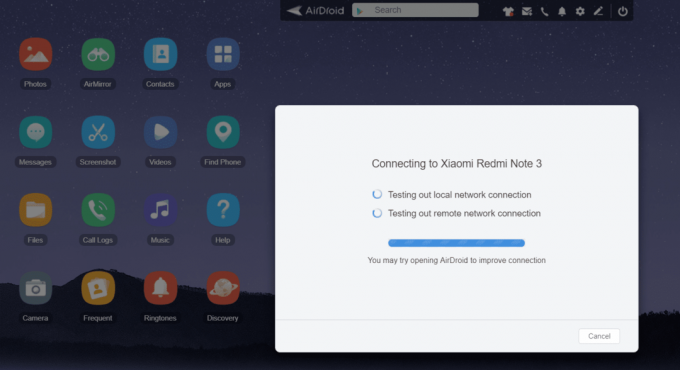
6. Nüüd pääsete oma telefonile juurde arvutis.
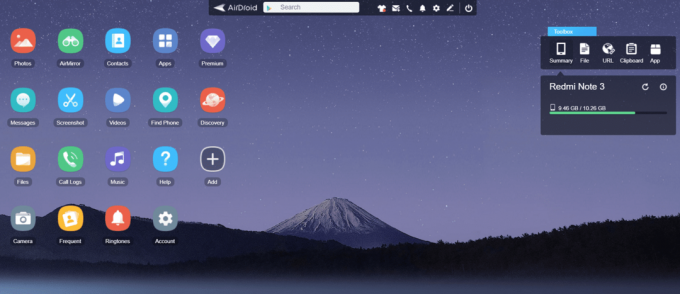
7. Arvutis telefoni ekraani kuvamiseks klõpsake valikul Ekraanitõmmis.

8.Teie ekraan on peegeldatud.
Peegeldage Androidi ekraan arvutiga, kasutades MOBIZEN MIRRORING (Androidi rakendus)
See rakendus sarnaneb AirDroidiga ja võimaldab ka teie telefonist mängu salvestada. Selle rakenduse kasutamiseks
1. Avage oma telefonis Play pood ja installigeMobizeni peegeldamine.
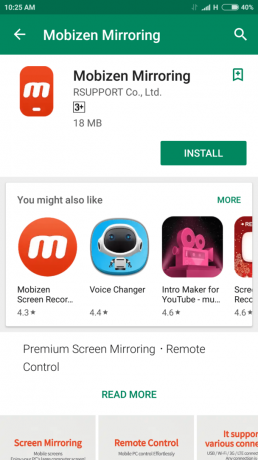
2. Registreeruge aadressil Google'i või looge uus konto.

3. Minge arvutis aadressile mobizen.com.
4. Logige sisse sama kontoga, mis oma telefonis.

5. Klõpsake Ühendage ja teile antakse 6-kohaline OTP.
6.Sisestage OTP oma telefonis ühenduse loomiseks.

7.Teie ekraan on peegeldatud.
Peegeldage Androidi ekraan arvutiga, kasutades VYSOR-i (töölauarakendus)
See on kõige hämmastavam rakendus, kuna see mitte ainult ei võimalda teil oma Androidi ekraani peegeldada, vaid annab teile ka täieliku kontrolli oma Androidi ekraani üle arvutist. Saate trükkida klaviatuurilt ning kasutada ka klõpsamiseks ja kerimiseks hiirt. Kasutage seda töölauarakendust, kui te ei soovi viivitust. See peegeldab ekraani USB-kaabli kaudu, mitte juhtmevabalt, et muuta peegeldamine reaalajas peaaegu ilma viivituseta. Samuti ei pea te oma telefoni midagi installima. Selle rakenduse kasutamiseks
1. Laadige alla Vysor arvutis.
2. Lubage oma telefonis USB silumine seadete arendaja valikutes.


3. Saate lubada arendaja valikud puudutades 7-8 korda järgu numbritTelefoni kohtaseadete jaotises.
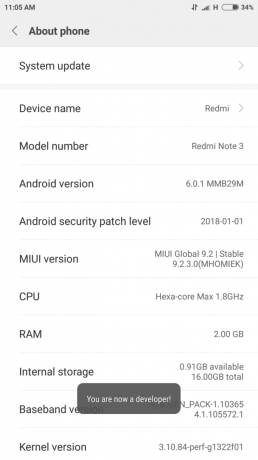
4. Käivitage oma arvutis Vysor ja klõpsake nuppuleida seadmeid’.
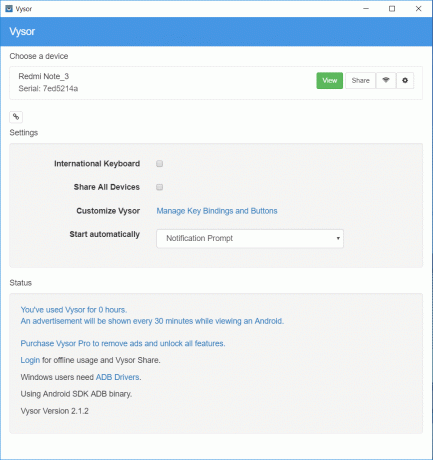
5. Valige oma telefon ja näete nüüd Vysoris oma telefoni ekraani.

6. Nüüd saate kasutada oma arvutis olevaid rakendusi.
Peegeldage Androidi ekraan oma arvutisse, kasutades CONNECT APP-i (Windowsi sisseehitatud rakendus)
Rakendus Connect on väga lihtne sisseehitatud usaldusväärne rakendus, mida saate operatsioonisüsteemis Windows 10 (Anniversary) kasutada ekraani peegeldamiseks, ilma et peaksite oma telefoni või arvutisse lisarakendusi alla laadima või installima.
1.Kasutage otsimiseks otsinguvälja Ühendage ja seejärel klõpsake seda ühenduse rakenduse avamiseks.
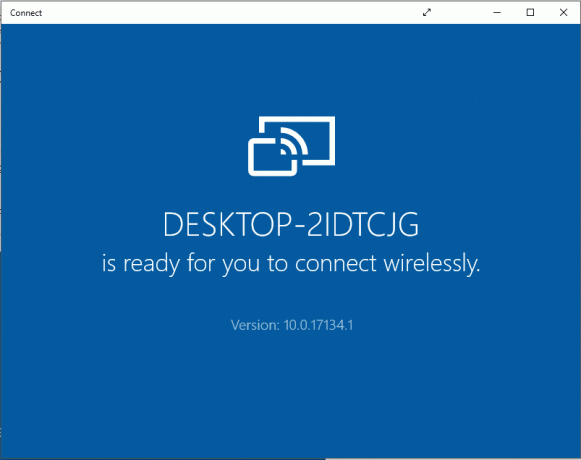
2. Avage oma telefonis seaded ja lülitage sisse Juhtmeta ekraan.

4. Nüüd näete rakenduses Connect telefoni ekraani.

Peegeldage Androidi ekraan oma arvutisse TEAMVIEWER abil
TeamViewer on kuulus rakendus, mis on tuntud kaugtõrkeotsingu kasutamise poolest. Selleks peate alla laadima nii mobiilirakenduse kui ka töölauarakenduse. TeamViewer võimaldab mõne Android-telefoni täielikku kaugjuhtimist arvutist, kuid kõiki Android-seadmeid ei toetata. TeamVieweri kasutamiseks
1. Play poest laadige alla ja installige TeamViewer QuickSupport rakendust oma telefonile.
2. Käivitage rakendus ja märkige üles oma ID.

3. Laadige alla ja installige TeamViewer tarkvara teie arvutis.
4. Sisestage väljale Partner ID oma Androidi ID ja seejärel klõpsake Ühendage.

5. Klõpsake oma telefonis nuppu Lubama et lubada viibal kaugtugi.
6. Nõustuge oma telefonis muude nõutavate lubadega.
7. Nüüd näete oma telefoni ekraani TeamVieweris.

8. Siin pakutakse ka sõnumite tugi arvuti ja telefoni vahel.
9. Sõltuvalt teie telefonist on teil võimalik kasutada kaugjuhtimispulti või ainult ekraani jagamise funktsiooni.
10. Samuti saate mõlema seadme vahel faile saata või vastu võtta ning telefoni rakendused arvutist desinstallida.

Nende rakenduste ja tarkvara abil saate hõlpsalt oma Androidi ekraani arvutisse või arvutisse peegeldada, ilma et peaksite esmalt oma telefoni juurduma.
Soovitatav:
- Salvestatud parooli vaatamine Chrome'is
- Kus on Windows 10 käivituskaust?
- Kasutage üksikute komponentide värskendamiseks Chrome'i komponente
- Kuidas muuta süsteemi keelt Windows 10-s
Loodan, et ülaltoodud sammudest oli abi ja nüüd saate seda hõlpsalt teha Peegeldage Androidi ekraan arvutisse, kuid kui teil on selle õpetuse kohta veel küsimusi, küsige neid kommentaaride jaotises.



